Lizenzierung
Um Lizenzbenachrichtigungen in PhraseExpress zu deaktivieren, müssen Sie eine Lizenz erwerben. Mit Ihrem Kauf erhalten Sie einen oder mehrere Lizenzschlüssel, die Sie in Ihrer PhraseExpress Installation registrieren. Der Lizenzschlüssel wandelt eine installierte Demoversion ohne Neuinstallation in die Vollversion um und können nahtlos in Ihrer gewohnten Umgebung weiterarbeiten.
Wählen Sie im PhraseExpress Hauptmenü "" zur Verwaltung des Lizenzstatus und der Lizenzierung.
- Für jede Person ist eine separate Lizenz erforderlich.
- Eine Lizenz ist wahlweise, aber nur entweder für PhraseExpress für Mac oder Windows verwendbar, nicht jedoch gleichzeitig.
- Zur Lizenzschlüssel(de)registrierung benötigt PhraseExpress kurzzeitig eine Internetverbindung (Datenschutzerklärung).
Sichern Sie die Installationsdatei lokal, da wir kein Download-Installationsarchiv führen.
Lizenz-Registrierung
PhraseExpress bietet die folgenden Optionen für die Lizenzregistrierung an, um verschiedene Anwendungsfälle abzudecken (Einzelplatzinstallation, portable Verwendung, Verwendung mit einem SQL-Server, große Unternehmensinstallation):
Einzelplatznutzung
Um PhraseExpress auf einem Rechnern zu registrieren:
- Nach Kauf einer Lizenz erhalten Sie einen Lizenzschlüssel per E-Mail.
- Markieren und kopieren Sie den mit "PEX…" beginnenden Lizenzschlüssel in die Zwischenablage.
- Wählen Sie Lizenzmanger die Option "" und fügen Sie den Lizenzschlüssel aus der Zwischenablage ein.
- Bestätigen Sie die Registrierung mit der Schaltfläche Registrieren.
In der Programm-Titelleiste erscheint dann je nach gekaufter Lizenz der Text "PhraseExpress Standard", "PhraseExpress Pro", bzw. "PhraseExpress Enterprise".
Mehrere Benutzer mit Textbausteinsynchronisation
Bei Nutzung der Textbausteinsynchronisierung müssen die einzelnen Lizenzschlüssel nicht manuell an jeden Client verteilt und registriert werden, sondern können von einer Stelle aus automatisch an alle verbundenen PhraseExpress Clients verteilt werden.
Lizenzschlüssel hinzufügen
So fügen Sie Lizenzschlüssel für alle Benutzer hinzu:
- Richten Sie die Textbausteinsynchronisation ein.
- Vergewissern Sie sich, dass Sie der Master des Sync-Teams sind.
- Kopieren Sie die Lizenzschlüsselliste aus der Lizenzliefer E-Mail in die Zwischenablage.
- Öffnen Sie das PhraseExpress Hauptprogramm
- Klicken Sie auf und wechseln Sie zur Registerkarte". Wenn diese Registerkarte fehlt, siehe Punkt 2.
- Fügen Sie die Lizenzschlüsselliste in das Eingabefeld ein.
- Schließen Sie die Benutzerverwaltung.
Alle Clients, die an der Textbausteinsynchronisation teilnehmen (einschließlich des Masters ), erhalten und registrieren den Lizenzschlüssel bei ihrer nächsten Synchronisation .
Alle Clients benötigen lokal auf ihrem Rechner für die kurze Dauer des Zugriffs auf den Lizenzautorisierungsserver eine Internetverbindung. Falls Sie die Clients für die kurze Zeit der Lizenzaktivierung keinesfalls mit dem Internet verbinden können, erwägen Sie die Nutzung von PhraseExpress mit einem SQL Server.
Diese Funktion ermöglicht die Verteilung von Lizenzschlüsseln an alle Benutzer, kann Lizenzschlüssel aber nicht zentral de-registrieren.
Wartungsverlängerung
Nach Kauf einer Wartungsverlängerung erhalten Sie eine Liste neuer Lizenzschlüssel.
Um die Wartungsverlängerung anzuwenden:
- Vergewissern Sie sich, dass Sie der Master Benutzer sind.
- Kopieren Sie die neuen Lizenzschlüssel aus der Lizenzliefer E-Mail in die Zwischenablage.
- Öffnen Sie das PhraseExpress Hauptprogrammfenster.
- Klicken Sie auf und wechseln Sie zur Registerkarte ". Falls die Registerkarte fehlt, wechseln Sie zur Registerkarte", klicken Sie mit der rechten Maustaste auf Ihren Eintrag in der Benutzerliste und wählen Sie" und versuchen Sie es erneut.
- Markieren und ersetzen Sie die vorhandenen Lizenzschlüssel durch die neuen Lizenzschlüssel durch Einfügen aus der Zwischenablage.
Alle Clients (einschließlich des Master-Benutzers) ohne Lizenzschlüssel oder mit abgelaufener Wartung erhalten und registrieren den neuen Lizenzschlüssel bei der nächsten Synchronisierung.
Alle Clients benötigen lokal auf ihrem Rechner für die kurze Dauer des Zugriffs auf den Lizenzautorisierungsserver eine Internetverbindung.
Lizenzen entfernen
Um Lizenzschlüssel von der Installation zu entfernen:
- Vergewissern Sie sich, dass Sie der Master Benutzer sind.
- Öffnen Sie das PhraseExpress Hauptprogrammfenster.
- Klicken Sie auf und wechseln Sie zur Registerkarte ". Falls die Registerkarte fehlt, wechseln Sie zur Registerkarte", klicken Sie mit der rechten Maustaste auf Ihren Eintrag in der Benutzerliste und wählen Sie" und versuchen Sie es erneut.
- Löschen Sie die Lizenzschlüssel aus dem Eingabefeld und schließen Sie die Benutzerverwaltung.
- Deregistrieren Sie den Lizenzschlüssel manuell von jeder PhraseExpress Installation.
Alle Clients benötigen für die kurze Dauer der Deregistrierung eine Internetverbindung.
Portable Nutzung
So registrieren Sie PhraseExpress auf einem USB Stick:
- Deinstallieren Sie, falls vorhanden, jede PhraseExpress Installation auf dem Host-PC.
- Starten Sie PhraseExpress von einem portablen USB-Stick aus.
- Kopieren Sie den gesamten Lizenzschlüssel (beginnt mit "PEX...".) in die Zwischenablage.
- Wählen Sie im Lizenzmanager die Option "" und fügen Sie den Lizenzschlüssel aus der Zwischenablage ein.
- Drücken Sie die Schaltfläche Registrieren, um den Lizenzschlüssel zu registrieren.
Der Lizenzschlüssel wird mittels Onlineregistrierung an die Hardware des USB-Geräts gebunden und der Titel des Programmfensters ändert sich je nach erworbener Lizenz in "Standard", "Pro" oder "Enterprise Edition".
- Auf dem Hostrechner darf PhraseExpress nicht installiert sein. Andernfalls wird der Lizenzschlüssel auf dem Host-PC und nicht mit der USB-Stick-Installation verbunden.
- Beenden Sie nach Lizenzschlüsselregistrierung PhraseExpress, um sicherzustellen, dass die Registrierungsinformationen auf den USB-Stick geschrieben werden.
- Im portablen Modus ist der Lizenzschlüssel nicht an Ihren Benutzernamen, sondern an die USB-Hardware gebunden. Falls Sie den PhraseExpress Programmordner vom USB Stick auf einen anderen USB-Stick verschieben, de-registrieren Sie zuvor den Lizenzschlüssel.
SQL Server
Bei Verwendung von PhraseExpress mit einem SQL-Server werden die Lizenzschlüssel zentral im PhraseExpress SQL Client Manager verwaltet.
PhraseExpress verbindet sich automatisch mit der SQL-Lizenzdatenbank und erhält eine Lizenz.
So stellen Sie manuell eine Verbindung zur Lizenzdatenbank des SQL-Servers her:
- Registrieren Sie Lizenzschlüssel im PhraseExpress SQL Client Manager.
- Öffnen Sie den PhraseExpress Client und wählen Sie ".
- Geben Sie die Verbindungsdaten ein und bestätigen Sie mit OK.
Deregistrierung
Sie können den Lizenzschlüssel von einer Installation entfernen, um:
einen neuen Lizenzschlüssel nach dem Kauf einer Wartungsverlängerung zu registrieren,
einen Lizenzschlüssel von einem Computer auf einen anderen zu übertragen.
Die Lizenz für einen anderen Benutzer zu verwenden.
Um einen lokal registrierten Lizenzschlüssel von einem Benutzernamen einer lokalen (serverlosen) Installation zu entbinden:
- Stellen Sie sicher, dass Sie mit dem gleichen Benutzernamen an Windows angemeldet sind, mit dem Sie angemeldet waren, als Sie den Lizenzschlüssel PhraseExpress registriert hatten.
- Öffnen Sie das PhraseExpress Hauptprogrammfenster.
- Wählen Sie im Hauptmenü .
- Bestätigen Sie die Schaltfläche "Lizenz von dieser Installation entfernen".
Anschließend können Sie den Lizenzschlüssel für einen anderen Benutzernamen registrieren.
Zur Lizenzentbindung benötigt PhraseExpress kurzzeitig eine Internetverbindung (Datenschutzerklärung).
Wartungsverlängerung
Das Ende der Wartung Ihrer Lizenz können Sie in den ersten vier Ziffern des Lizenzschlüssels auslesen. Beispielsweise steht "0624" für einen Wartungsablauf im Juni 2024. Wenn Sie die Wartung erneuern, erhalten Sie einen neuen Lizenzschlüssel und der alte Lizenzschlüssel wird ungültig.
Das bei Ihnen installierte Programm erfährt von Ihrem Kaufvorgang einer Wartungsverlängerung nichts, da es keine Datenverbindung zu uns hat. Sie müssen daher den alten Lizenzschlüssel mit dem neuen Lizenzschlüssel manuell ersetzen:
- De-registrieren Sie die Lizenzschlüssel mit abgelaufener Wartung.
- Registrieren Sie denneuen Lizenzschlüssel, den Sie mit Kauf Ihrer Wartungsverlängerung erhalten haben.
Lizenzstatus
Den Lizenzstatus und die Restlaufzeit der Wartung können Sie im Hauptprogrammfenster über den Menüpunkt abfragen.
Infos zum Benutzernamen
Sie können einen Lizenzschlüssel für bis zu drei Windowsrechner verwenden, auf denen Sie den identischen Windows Benutzernamen verwenden.
Der Windows Benutzername ist nicht der Microsoft Accountname.
PhraseExpress zeigt den relevanten Benutzernamen im Fenster "":
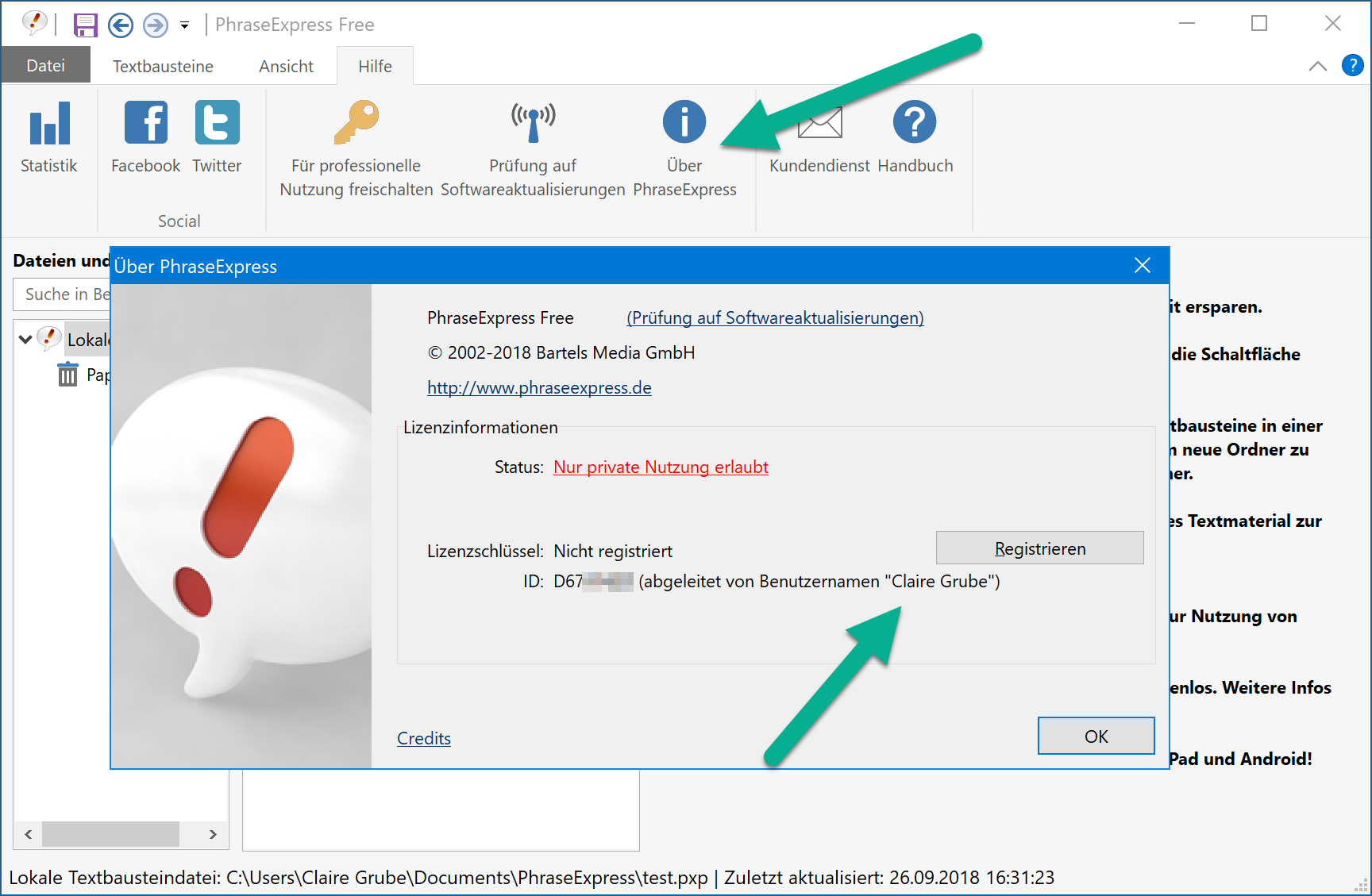
Dieser Name und kein anderer Name muss auf allen drei Rechnern identisch sein, damit der Lizenzschlüssel auf allen drei Rechnern verwendet werden kann.
Beispiel: Wenn in einer Installation "Rolf" und in einer weiteren Installation "Rolf Mayer" steht, ist eine weitere Lizenz erforderlich, da PhraseExpress anhand der verfügbaren Informationen nicht feststellen kann, ob es sich hierbei um die gleiche Person handelt.
Bei Problemen mit der Registrierung mehrerer Rechner, prüfen Sie bitte folgendes:
- Stellen Sie sicher, dass alle Installationen auf die aktuellste Version aktualisiert wurden.
- Vor einem Upgrade von der Version 10, 11 oder 12 deregistrieren Sie zunächst Ihren Lizenzschlüssel, bevor Sie die neue Version installieren, da Lizenzschlüssel dieser alten Versionen noch auf dem Rechnernamen gebunden waren, statt auf den Benutzernamen.
- Stellen Sie sicher, dass Sie auf allen Rechnern den identischen Windows Benutzernamen verwenden. Der Windows Benutzername ist nicht Ihr Microsoft Benutzerkonto. Wenn Sie auf einem Rechner zum Beispiel den Benutzernamen "ruedi" eingerichtet haben, kann der gleiche Lizenzschlüssel nicht nochmals auf einem anderen Rechner registriert werden, auf dem Sie einen abweichenden Benutzernamen "Ruediger" definiert haben, da "ruedi" und "Ruediger" von einem Computer unterschiedlich interpretiert wird, auch wenn dahinter die gleiche Person stehen kann. PhraseExpress kann Sie vor dem Rechner nicht sehen und hat keinen anderen Anhaltspunkt, als den Windows Benutzernamen.
Verwenden Sie für unterschiedliche Benutzernamen separate Lizenzschlüssel oder ändern Sie gegebenenfalls den Benutzernamen.
Benutzernamen ändern
Das Umbennen des Windows Benutzernamens kann unvorhersehbare Nebenwirkungen haben. Wir übernehmen keine Gewährleistung, Haftung oder Hilfestellung bei daraus resultierenden Problemen! Bitte konsultieren Sie gegebenenfalls Ihren IT Administrator oder den Hersteller des Betriebssystems, Microsoft, bei weiteren Fragen zur Konfiguration und Nutzung von Windows.
Um den Windows Benutzernamen zu ändern:
- Beachten Sie aufmerksam die unten stehende Warnung.
- Betätigen Sie die Tastenkombination WIN + R .
- Geben Sie "lusrmgr.msc" ein und bestätigen Sie mit OK.
- Wechseln Sie in den Ordner "".
- Klicken Sie mit der rechten Maustaste auf Ihren Benutzer-Eintrag und wählen Sie "".
- Benennen Sie wunschgemäß um und starten Sie den Rechner neu.